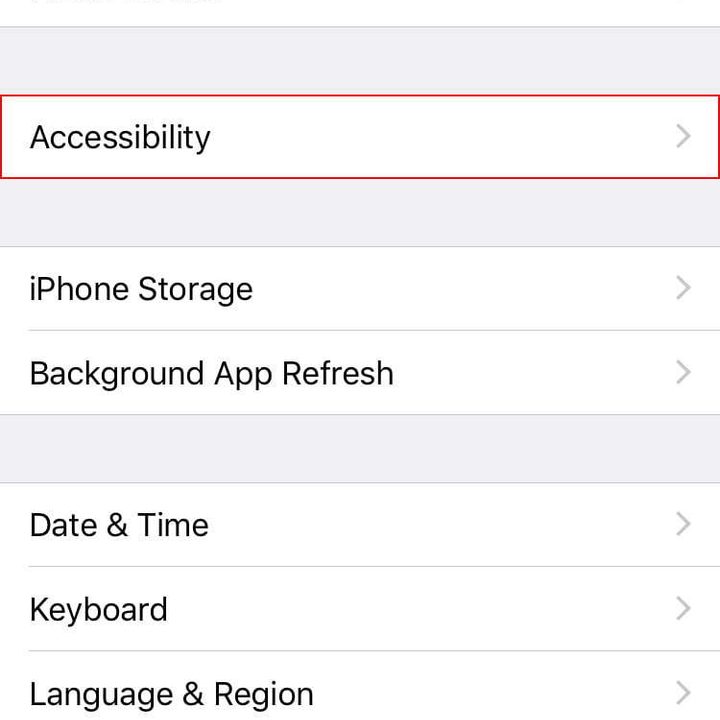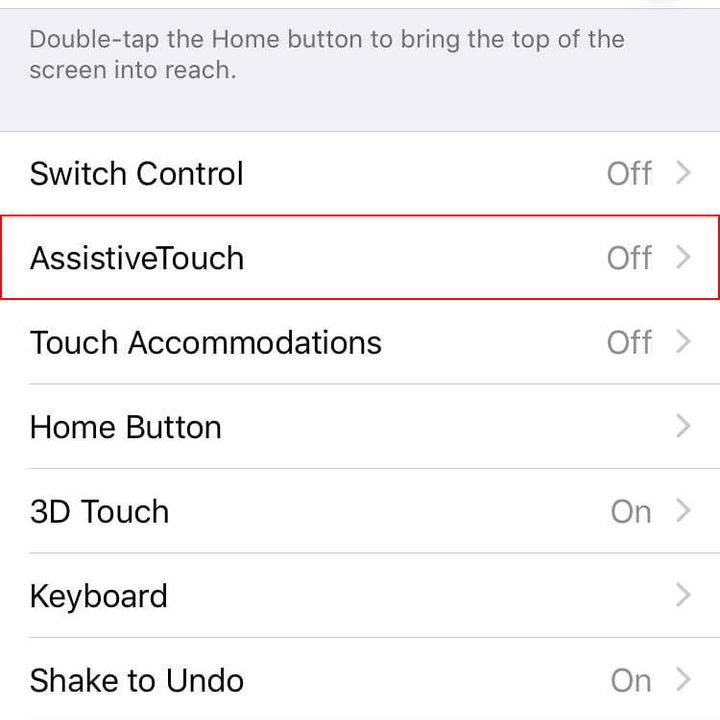¡Oh no! ¿Se cayó tu iPhone? Afortunadamente, la funda le dio cierta protección y la pantalla no se ha roto, pero ese pequeño accidente ha resultado en un terrible problema para tu teléfono: te diste cuenta que el botón de inicio ya no responde cuando lo tocas, y, lo que es peor, ya no puedes usar la identificación táctil de Touch ID para desbloquearlo. Y ahora te preguntas: ¿cómo usar un iPhone con el botón de Inicio roto?
¡Oh no! ¿Se cayó tu iPhone? Afortunadamente, la funda le dio cierta protección y la pantalla no se ha roto, pero ese pequeño accidente ha resultado en un terrible problema para tu teléfono: te diste cuenta que el botón de inicio ya no responde cuando lo tocas, y, lo que es peor, ya no puedes usar la identificación táctil de Touch ID para desbloquearlo. Y ahora te preguntas: ¿cómo usar un iPhone con el botón de Inicio roto?
Si bien esto no es algo que será un problema para los propietarios del iPhone X y otros modelos más actuales que vienen sin botones, es un desastre si tienes un iPhone más antiguo, como el iPhone 8 o alguno anterior. El botón de Inicio (Home en inglés) se usa para tantas funciones, que operar sin él puede parecer casi imposible. Afortunadamente, hay formas de solucionar este problema hasta que puedas reparar tu iPhone, o finalmente decidir actualizarte y comprar un nuevo modelo. Aquí te presentamos algunos trucos y consejos.
Cómo abrir tu teléfono sin usar Touch ID
Antes de que lleguemos al punto en que podamos habilitar una solución alternativa, debemos primero poder utilizar el iPhone. Si tu botón de Inicio está completamente roto y usas Touch ID, entonces te estarás preguntando cómo puedes desbloquear tu teléfono. Presionar el botón de encendido te lleva a tus notificaciones, pero en realidad no puedes desbloquear tu teléfono sin usar Touch ID. Entonces, ¿qué haces?
Simplemente recuerda el paso número uno para la resolución de la mayoría de los problemas de dispositivos: apágalo y vuélvelo a encender.

Mantén presionado el botón de encendido para apagar el teléfono, y luego vuelve a encenderlo. Cuando tu teléfono se reinicie, se te pedirá que ingreses tu contraseña o código de acceso para desbloquearlo, sin pasar por el panel de identificación táctil. Pero asegúrate de hacerlo rápido, pues si la pantalla de tu teléfono se apaga, deberás reiniciarlo otra vez para volver a tener la oportunidad.
Este consejo también es útil para los iPhones más antiguos sin Touch ID, ya que evita algunos de los otros problemas que podría enfrentar, como estar bloqueado en una aplicación que no puedes abandonar porque el botón de inicio está roto.
Cómo habilitar el botón de inicio con el software del teléfono
Así que estás dentro, y nunca te has sentido más feliz. Pero lo último que quieres hacer es reiniciar tu teléfono cada vez que quieras revisar una notificación, revisar un email o enviar un mensaje. Entonces, ¿qué puedes hacer ahora para asegurarte de que no tengas que hacerlo? Afortunadamente, hay una solución alternativa de accesibilidad, y es fácil de habilitar:
- Abre la aplicación de configuración.
- Toca General> Accesibilidad> AssistiveTouch.
- Toca el interruptor de AssistiveTouch para que se muestre en azul.
Una vez marcado, aparecerá un botón gris flotante cerca de la esquina inferior derecha. Tócalo y se abrirá un menú que puedes usar para emular las funciones de tu botón de Inicio, incluidos los toques con varios dedos, abrir la barra de cambio de aplicaciones o incluso abrir tu Centro de Control.
Lo mejor de todo es que este botón se queda en la pantalla de desbloqueo, por lo que puedes tocarlo y seleccionar Inicio para abrir la pantalla de tu código de acceso.
Cómo desactivar Touch ID hasta que tu botón de inicio funcione
Muy bien, entonces tu botón de inicio está de vuelta como una versión reducida pero funcional, y tienes todo lo que necesitas para continuar usando tu teléfono normalmente. Excepto por una cosa: Touch ID. Si lo tenías activado, probablemente lo usabas para una gran variedad de funciones y aplicaciones, incluida la autorización de descargas en la App Store. Pero como por el momento no te será posible usarlo, deberías apagarlo.
Obviamente, este paso es completamente opcional, por lo que no te sientas presionado para desactivar la identificación táctil si no lo quieres hacer. Es simplemente un paso que podría hacer tu vida un poco más fácil hasta que tu teléfono esté arreglado.
Para desactivar Touch ID, sigue estos pasos:
- Regresa a tu aplicación de configuración.
- Desplázate hasta Touch ID & Passcode y tócalo.
- Introduce tu contraseña o código de acceso.
- Finalmente, quita la marca a las cuatro casillas para desactivar la identificación táctil.
Eso es todo, no más Touch ID hasta que tu teléfono esté arreglado. Ahora,con tu iPhone funcionando, puedes esperar un poco hasta que decidas si quieres llevarlo a reparar, o si deberías al fin rendirte, darle el adiós con un beso, y comprar un modelo más nuevo.